Notepad++-laajennuksen lisääminen Windows 10:een
Sekalaista / / December 16, 2021
Oletko kyllästynyt käyttämään Windows Notepadia perusmuotoilun kanssa? Sitten Notepad++ on parempi vaihtoehto sinulle. Se on Windows 10:n Notepadin korvaava tekstieditori. Se on ohjelmoitu C++-kielellä ja perustuu tehokkaaseen Scintilla-muokkauskomponenttiin. Se käyttää puhdasta Win32 API ja STL nopeampaa suoritusta ja pienempää ohjelmakokoa varten. Se sisältää myös useita päivitettyjä ominaisuuksia, kuten Notepad++-laajennuksen. Tämä opas opettaa, kuinka Notepad++-laajennus asennetaan, lisätään, päivitetään ja poistetaan Windows 10:ssä.

Sisällys
- Notepad++ -laajennuksen lisääminen Windows 10 -tietokoneeseen.
- Kuinka asentaa laajennus ja muokata asetuksia.
- Tapa 1: Muistiossa Plugins Adminin kautta.
- Tapa 2: Asenna laajennus manuaalisesti Githubin kautta.
- Kuinka päivittää Notepad++ -laajennukset
- Kuinka poistaa Notepad++ -laajennus
- Vaihtoehto 1: Poista laajennus Asennettu-välilehdeltä
- Vaihtoehto 2: Poista manuaalisesti asennettu Notepad++ -laajennus
Notepad++ -laajennuksen lisääminen Windows 10 -tietokoneeseen
Muutamia Notepad ++:n merkittäviä ominaisuuksia ovat:
- Automaattinen täydennys
- Syntaksin korostus ja taitto
- Etsi ja korvaa -ominaisuus
- Lähennä ja loitonna -tila
- Välilehtikäyttöliittymä ja paljon muuta.
Kuinka asentaa laajennus ja muokata asetuksia
Lisäosan asentamiseksi Notepad++:aan, muutama asetus on tehtävä Notepad++:n asennuksen aikana. Joten jos olet jo asentanut Notepad++:n, on suositeltavaa poistaa asennus ja asentaa se sitten uudelleen.
1. Asenna nykyinen versio Muistio++ alkaen Notepad++ lataussivu. Valitse tästä mikä tahansa vapauttaa valinnastasi.

2. Napsauta vihreää LADATA korostettuna näkyvä painike ladataksesi valitun version.

3. Mene Lataukset kansio ja kaksoisnapsauta ladattua .exe-tiedosto.
4. Valitse sinun Kieli (esim. Englanti) ja napsauta OK sisään Asentajan kieli ikkuna.
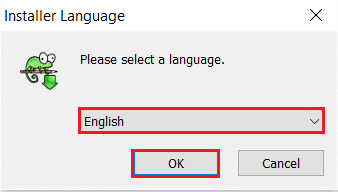
5. Klikkaa Seuraava > -painiketta.
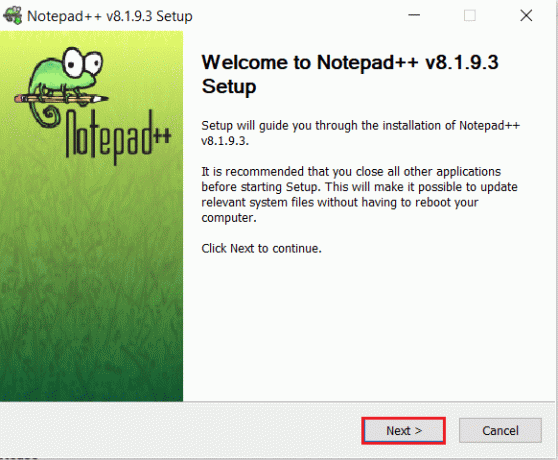
6. Klikkaa Olen samaa mieltä -painiketta lukemisen jälkeen Lisenssisopimus.
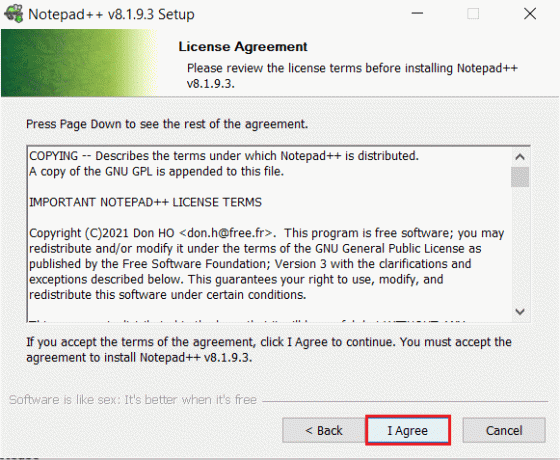
7. Valitse Kohdekansio napsauttamalla Selaa… -painiketta ja napsauta sitten Seuraava, kuten on esitetty.
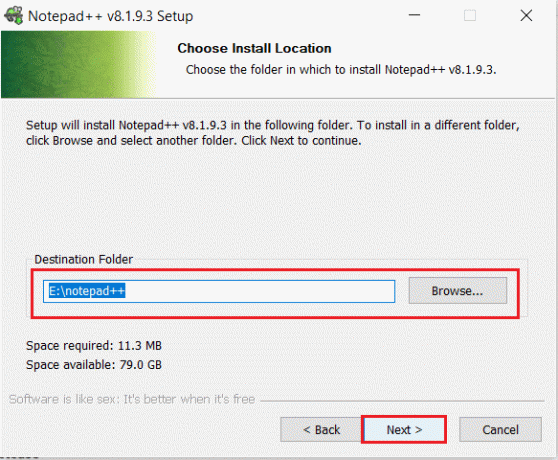
8. Valitse sitten tarvittavat komponentit Valitse Komponentit ikkuna ja napsauta Seuraava -painiketta, kuten alla on kuvattu.
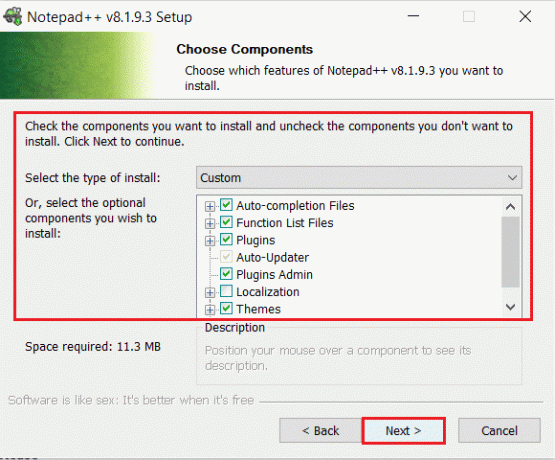
9. Valitse jälleen vaihtoehto tarpeidesi mukaan Valitse Komponentit ikkuna ja napsauta Asentaa -painiketta, näkyy korostettuna.
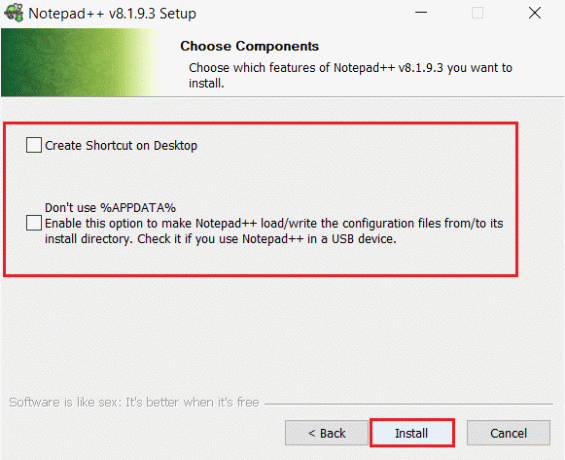
10. Odota jotta asennusprosessi saadaan päätökseen.

11. Napsauta lopuksi Viedä loppuun Avaa Notepad++.
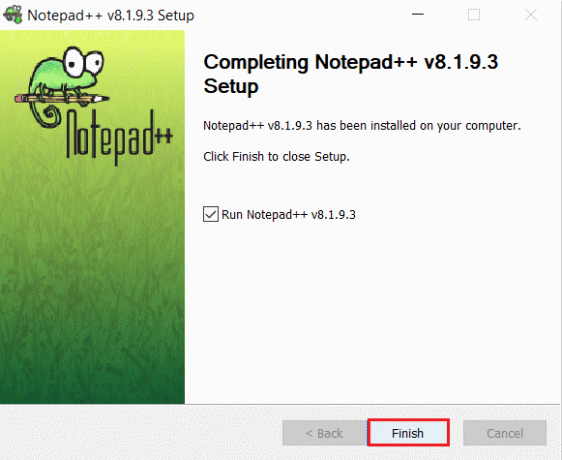
Lue myös:Korjaa Windows Median luontityökalu, joka ei toimi
Noudata alla lueteltuja menetelmiä asentaaksesi lisäosan Notepad++:aan tässä päivitetyssä Notepad-versiossa.
Tapa 1: Muistiossa Plugins Adminin kautta
Notepad++ sisältää laajennuksia, jotka voit asentaa helposti noudattamalla annettuja vaiheita:
1. Tuoda markkinoille Muistio++ tietokoneellasi.
2. Klikkaus Plugins valikkopalkissa.
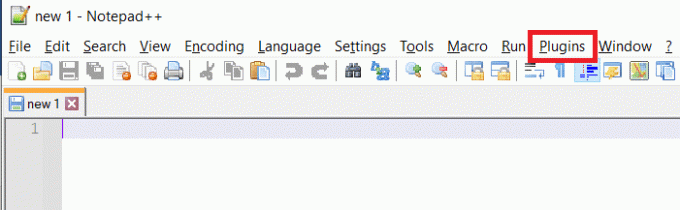
3. Valitse Plugins Admin… vaihtoehto, kuten alla on korostettu.

4. Selaa laajennusluetteloa ja valitse haluttu laajennus ja napsauta Asentaa -painiketta.
merkintä: Voit myös etsiä laajennusta sovelluksesta Hakupalkki.
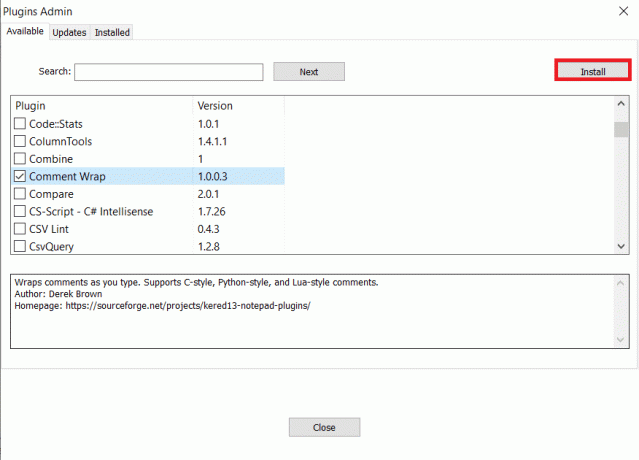
5. Napsauta sitten Joo poistuaksesi Notepad++:sta.
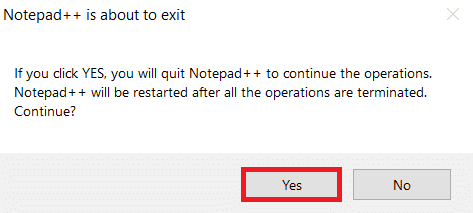
Nyt se käynnistyy uudelleen lisäosien uusilla versioilla.
Lue myös:6 tapaa luoda tietokonevirus (käyttäen Notepadia)
Tapa 2: Asenna laajennus manuaalisesti Githubin kautta
Voimme myös asentaa Notepad++-laajennuksen manuaalisesti Plugins Adminissa olevien lisäosien lisäksi.
merkintä: Mutta ennen kuin lataat laajennuksen, varmista, että versio vastaa järjestelmää ja Notepad++ -sovellusta. Sulje Notepad++-sovellus laitteessasi ennen lataamista.
1. Siirry kohtaan Notepad ++ Community Github -sivu ja valitse Lista laajennuksista järjestelmätyypin mukaan annetuista vaihtoehdoista:
- 32-bittinen lisäosien luettelo
- 64-bittinen lisäosien luettelo
- 64-bittinen ARM-laajennusten luettelo
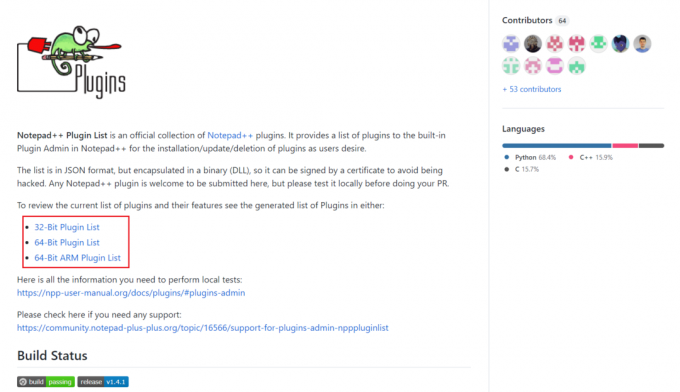
2. Klikkaa Versio ja linkki -lta Vastaavat lisäosat ladataksesi .ZIP-tiedosto.

3. Pura sisältö .ZIP-tiedosto.
4. Luo sijaintiin kansio polku missä Notepad++-laajennukset on asennettu ja nimeä uudelleen kansio, jossa on laajennuksen nimi. Annettu hakemisto on esimerkiksi jompikumpi seuraavista:
C:\Program Files\Notepad++\pluginsC:\Program Files (x86)\Notepad++\plugins
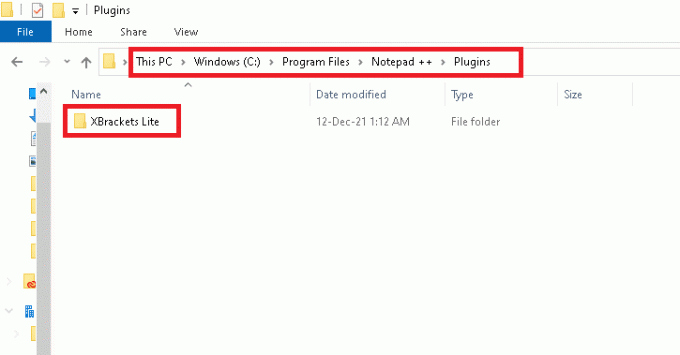
5. Liitä puretut tiedostot äskettäin luodussa Kansio.
6. Nyt avoinna Muistio++.
7. Löydät ladatun laajennuksen Plugins Administa. Asenna laajennus ohjeiden mukaan Menetelmä 1.
Kuinka päivittää Notepad++ -laajennukset
Notepad++-laajennuksen päivittäminen on yhtä helppoa kuin lataaminen. Plugin Admin -sovellukseen sisältyvät laajennukset ovat saatavilla Päivitykset-välilehdellä. Kuitenkin, jotta voit päivittää manuaalisesti ladatut laajennukset, sinun on varmistettava, että laajennuksen uusin versio on ladattu. Päivitä Notepad++-laajennukset noudattamalla alla olevia ohjeita:
1. Tuoda markkinoille Muistio++ tietokoneellasi. Klikkaus Plugins > Plugins Admin… kuten on esitetty.
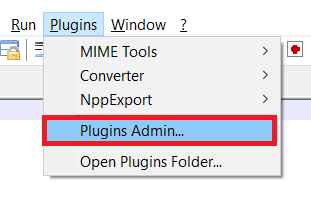
2. Siirry kohtaan Päivitykset -välilehti.
3. Valitse Saatavilla olevat laajennukset ja napsauta Päivittää painiketta yläreunassa.
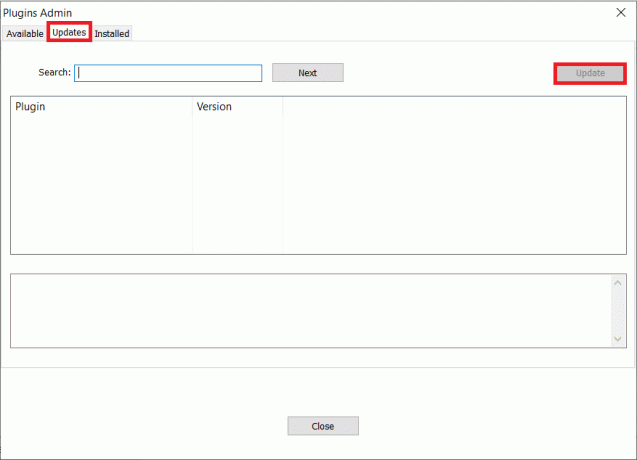
4. Napsauta sitten Joo poistuaksesi Notepad++:sta ja saadaksesi muutokset voimaan.
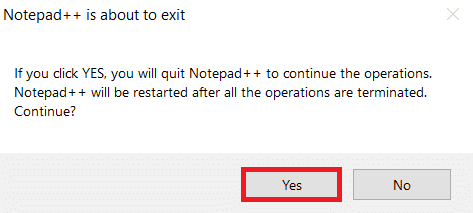
Kuinka poistaa Notepad++ -laajennus
Voit yhtä helposti poistaa Notepad++-laajennukset.
Vaihtoehto 1: Poista laajennus Asennettu-välilehdeltä
Voit poistaa Notepad++ -laajennukset Plugins Admin -ikkunan asennetusta välilehdestä.
1. Avata Notepad++ > Plugins > Plugins Admin… kuten aikaisemmin.
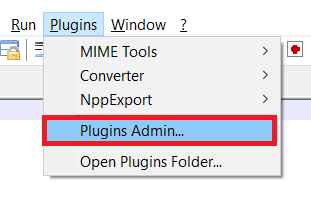
2. Siirry kohtaan Asennettu -välilehti ja valitse laajennuksia poistettava.
3. Klikkaus Poista huipulla.
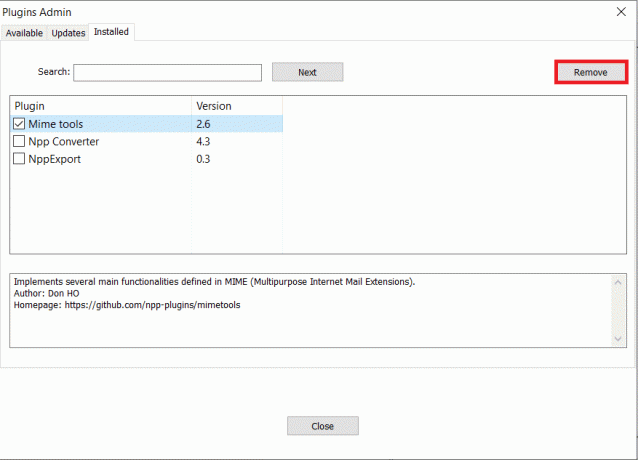
4. Nyt, napsauta Joo poistuaksesi Notepad++:sta ja käynnistääksesi sen uudelleen.
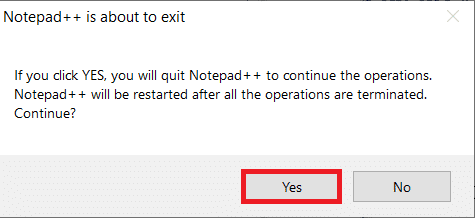
Lue myös:Korjaa puuttuva VCRUNTIME140.dll Windows 11:ssä
Vaihtoehto 2: Poista manuaalisesti asennettu Notepad++ -laajennus
Noudata näitä ohjeita poistaaksesi Notepad++-laajennukset manuaalisesti:
1. Siirry kohtaan Hakemisto mihin olet sijoittanut liitännäistiedoston.
C:\Program Files\Notepad++\pluginsC:\Program Files (x86)\Notepad++\plugins
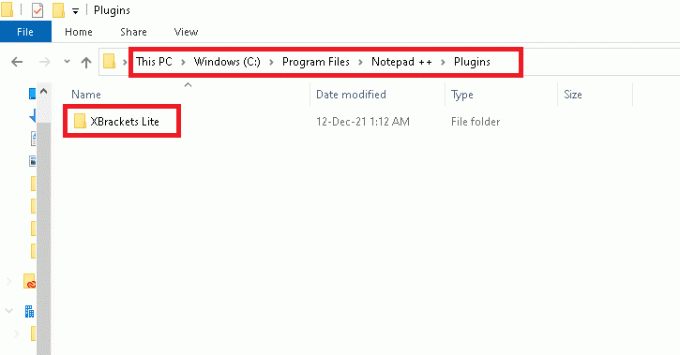
2. Valitse Kansio ja paina Poistaa tai Delete + Shift näppäimiä poistaaksesi sen pysyvästi.
Usein kysytyt kysymykset (FAQ)
Q1. Onko turvallista ladata ja lisätä laajennuksia manuaalisesti Notepad++:ssa?
Ans. Kyllä, on turvallista ladata laajennuksia ja sisällyttää ne Notepad++:aan. Mutta varmista, että lataat sen luotettavasta lähteestä, kuten Github.
Q2. Miksi on parasta käyttää Notepad++:aa kuin Notepadia?
Ans. Notepad++ on Windows 10:n Notepadin korvaava tekstieditori. Siinä on monia merkittäviä ominaisuuksia, kuten automaattinen täydennys, syntaksin korostus ja taitto, haku ja korvaaminen, lähentäminen ja loitontaminen sekä välilehtikäyttöliittymä.
Q3. Onko Notepad++:n lataaminen ja käyttö turvallista?
Ans. Notepad++:n lataaminen ja käyttö on turvallista. On kuitenkin suositeltavaa ladata Notepad++ vain osoitteesta Notepad virallinen sivusto tai Microsoft Store.
Suositus:
- Kuinka muuttaa näytön mustavalkoiseksi PC: ssä
- Korjaa Windows 10 Äänilaitteita ei ole asennettu
- Kuinka ottaa horrostila käyttöön Windows 11:ssä
- Kuinka asentaa Kodi Smart TV: hen
Toivomme, että tämä opas auttaa sinua asenna Notepad++ yhtä hyvin kuin lisää tai poista laajennus Notepad++:ssa. Jätä kysymyksesi ja ehdotuksesi alla olevaan kommenttiosaan.



